آموزش ضروری ویندوز 11
Windows 11 Essential Training
هر آنچه که باید در مورد ویندوز 11 ، جدیدترین سیستم عامل رومیزی مایکروسافت بدانید ، بیاموزید. این که آیا با Windows آشنا هستید یا از Windows 10 ارتقا می دهید ، این دوره جامع به شما کمک می کند تا با این سیستم عامل قدرتمند به طور م workثر کار کنید. نیک برازی مربی LinkedIn Learning با اصول سیستم عامل مانند مدیریت فایل ها و پوشه ها شروع می کند. در مرحله بعد ، نیک نحوه پیدا کردن و استفاده از برنامه ها ، مرور وب و کار با ایمیل ، تقویم و مخاطبین را نشان می دهد. او نحوه استفاده از ادغام چت تیم های مایکروسافت را برای ارسال و دریافت سریع پیام های چت بدون راه اندازی تیم ها نشان می دهد. نیک همچنین نحوه شخصی سازی ویندوز را با تنظیم تنظیمات برگزیده صفحه نمایش و تنظیمات حساب نشان می دهد. برای پایان دوره ، او نحوه استفاده از Cortana ، دستیار دیجیتال را توضیح می دهد. به اشتراک گذاری داده ها بین دستگاه های Windows ؛ و پشتیبان گیری از ویندوز
معرفی Introduction
-
ویندوز 11 را بیاموزید Learn Windows 11
-
از فایلهای تمرینی استفاده کنید Use the exercise files
-
ویندوز 11 S و سایر نسخه ها Windows 11 S and other editions
-
ارتقا از ویندوز 10 به ویندوز 11 Upgrading from Windows 10 to Windows 11
-
قابلیت های جدید در ویندوز 11 New features in Windows 11
1. شروع به کار 1. Getting Started
-
درک حساب ورود به سیستم Understanding the login account
-
اولین بار راه اندازی و ورود به سیستم First time setup and signing in
-
وارد سیستم شوید ، خاموش شوید ، بخوابید و راه اندازی مجدد کنید Sign in, shut down, sleep, and restart
-
رابط با نوار وظیفه و پنجره ها Interface with the taskbar and windows
-
تنظیمات سیستم را تنظیم کنید Adjust system settings
-
لوازم جانبی بی سیم سیمی و بلوتوث را وصل کنید Connect wired and Bluetooth wireless accessories
-
گزینه های موس و ترک پد Mouse and trackpad options
-
از پنل تنظیمات سریع استفاده کنید Use the Quick Settings panel
-
از میانبرهای صفحه کلید استفاده کنید Use keyboard shortcuts
-
اتصال به اینترنت Connecting to the internet
-
به روز رسانی ویندوز 11 Update Windows 11
-
فصل مسابقه Chapter Quiz
2. راه اندازی و استفاده از برنامه ها 2. Launch and Use Applications
-
برنامه ها را از منوی استارت یا نوار وظیفه اجرا کنید Launch applications from the Start menu or Taskbar
-
برنامه ها را ترک کنید Quit applications
-
منوی Start و نوار وظیفه را سفارشی کنید Customize the Start menu and taskbar
-
چند وظیفه برای جابجایی بین برنامه ها Multitasking to switch between applications
-
چندین فضای کاری را مدیریت کنید Manage multiple workspaces
-
از ابزارک ها استفاده کنید Use widgets
-
فصل مسابقه Chapter Quiz
3. File Explorer: The Windows Filing Cabinet 3. File Explorer: The Windows Filing Cabinet
-
مرور پوشه ها Browse through folders
-
ساختار پوشه ضروری ، از جمله پوشه کاربر Essential folder structure, including the user folder
-
OneDrive و سازمان پوشه OneDrive and folder organization
-
از کلیدهای میانبر برای پوشه های ضروری استفاده کنید Use shortcuts to essential folders
-
رابط File Explorer را سفارشی کنید Customize the File Explorer interface
-
ایجاد و تغییر نام پوشه ها Create and rename folders
-
انتقال و کپی فایل ها Move and copy files
-
حذف فایل ها و پوشه ها Delete files and folders
-
فایلهای بایگانی را فشرده و از حالت فشرده خارج کنید Zip and unzip archive files
-
فایل ها را در یک برنامه ذخیره کنید Save files within an application
-
از درایو خارجی یا مموریک استفاده کنید Use an external drive or memory stick
-
فصل مسابقه Chapter Quiz
4. با دسکتاپ کار کنید 4. Work with the Desktop
-
موارد را روی میز کار سازماندهی کنید Organize items on the desktop
-
تصویر زمینه و سایر تصاویر بصری را تغییر دهید Change the wallpaper and other visuals
-
فصل مسابقه Chapter Quiz
5. با برنامه های کاربردی همراه کار کنید 5. Work with Bundled Applications
-
از برنامه های همراه استفاده کنید Use bundled applications
-
از برنامه های آفیس همراه استفاده کنید Use the bundled Office apps
-
سازماندهی و ویرایش عکس ها Organize and edit photos
-
وب را با Edge مرور کنید Browse the web with Edge
-
تاریخچه مرور وب خود را پاک کنید Clear your web browsing history
-
ارسال و دریافت پیام های چت یا تماس های ویدئویی Send and receive chat messages or video calls
-
فصل مسابقه Chapter Quiz
6. با پست الکترونیکی ، دفترچه آدرس و تقویم کار کنید 6. Work with Mail, Address Book, and Calendars
-
پیوند دادن حساب های آنلاین به نامه ، افراد و تقویم Link online accounts to Mail, People, and Calendar
-
با برنامه Mail کار کنید Work with the Mail app
-
تنظیمات ضروری در برنامه Mail Essential settings in the Mail app
-
از تقویم استفاده کنید Use the Calendar
-
مخاطبین خود را مدیریت کنید Manage your contacts
-
فصل مسابقه Chapter Quiz
7. برنامه ها را نصب و مدیریت کنید 7. Install and Manage Applications
-
حریم خصوصی و مجوزهای برنامه را تنظیم کنید Set app privacy and permissions
-
برنامه ها را از Microsoft App Store نصب کنید Install applications from the Microsoft App Store
-
برنامه ها را از وب نصب کنید یا دیسک را نصب کنید Install applications from the web or install disk
-
حذف برنامه ها Uninstall applications
-
چاپگر را راه اندازی کنید Set up a printer
-
فصل مسابقه Chapter Quiz
8. مدیریت اعلان ها 8. Manage Notifications
-
مدیریت اعلان ها Manage notifications
-
با Focus Assist اعلان ها را غیرفعال کنید Disable notifications with Focus Assist
-
فصل مسابقه Chapter Quiz
9. تنظیمات حساب 9. Account Settings
-
مدیریت چندین حساب کاربری Manage multiple user accounts
-
گذرواژه و گزینه های ورود به سیستم را تغییر دهید Change password and sign-in options
-
نوع حساب ورود خود را تغییر دهید Change your login account type
-
فصل مسابقه Chapter Quiz
10. Cortana و Windows Search 10. Cortana and Windows Search
-
از Windows Search استفاده کنید Use Windows Search
-
از Cortana برای دستورات صوتی استفاده کنید Use Cortana for voice commands
-
فصل مسابقه Chapter Quiz
11. به اشتراک گذاری داده ها بین دستگاه ها 11. Share Data Between Devices
-
اتصال تلفن به ویندوز Link a phone to Windows
-
از Nearby Sharing بین رایانه ها استفاده کنید Use Nearby Sharing between computers
-
فصل مسابقه Chapter Quiz
12. پشتیبان گیری 12. Backup
-
پشتیبان تهیه کنید Set up a backup
-
فصل مسابقه Chapter Quiz
نتیجه Conclusion
-
آموزش سایر برنامه های کاربردی برای ویندوز را ادامه دهید Continue learning other applications for Windows


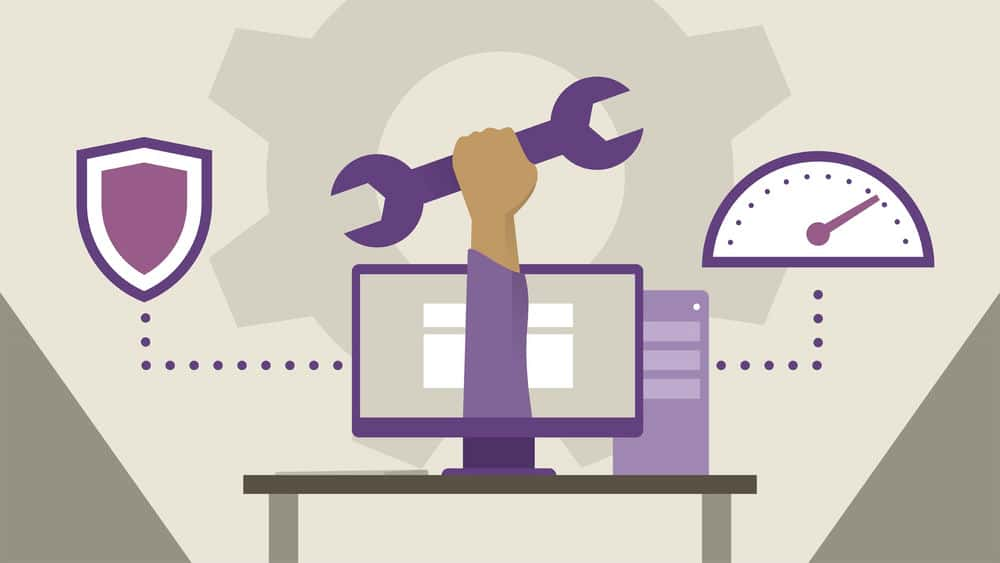






نمایش نظرات